将小米Note4与电脑连接是许多用户在日常使用中常遇到的需求,无论是为了传输文件、备份数据,还是进行系统管理,掌握正确的连接方法不仅能提升效率,还能避免操作中的常见问题,以下内容将详细介绍小米Note4连接电脑的步骤及注意事项。
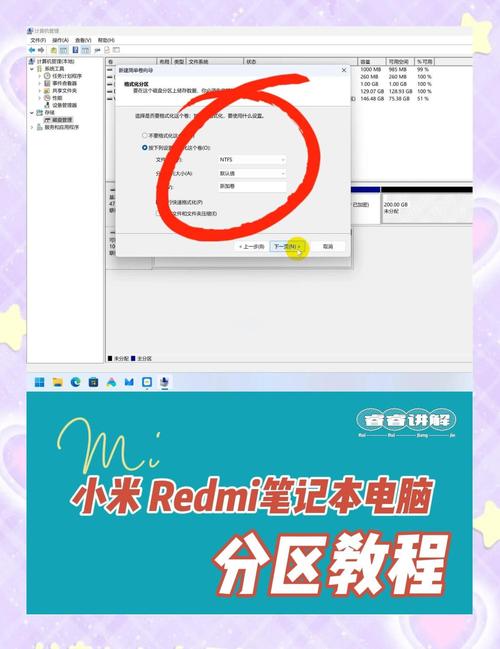
确保设备及环境准备就绪,小米Note4需保持电量充足,建议不低于50%,避免因电量不足导致连接中断,电脑操作系统应为Windows 7及以上版本或macOS 10.12以上,以保证兼容性,准备一根原装或认证的数据线,非原装线可能导致连接不稳定或无法识别。
开启USB调试功能是连接的关键步骤,进入手机“设置”,找到“关于手机”选项,连续点击“MIUI版本”7次,直到提示“您已处于开发者模式”,返回设置菜单,选择“更多设置”,进入“开发者选项”,找到“USB调试”并启用,此操作允许手机与电脑通过USB接口进行数据通信。

完成设置后,使用数据线连接手机与电脑,首次连接时,手机会弹出USB使用方式提示,可选择“文件传输”模式(MTP模式),此时电脑会自动识别设备并安装驱动,若未能自动安装,可访问小米官方网站下载对应型号的驱动或使用小米手机助手工具。
连接成功后,电脑会显示小米Note4的存储盘符,用户可直接拖拽文件进行传输,为确保传输稳定性,建议避免在传输过程中断开数据线或操作手机,若需传输大量文件,可先压缩为单个包以减少传输次数。

除文件传输外,用户还可通过小米官方工具实现更多功能,小米手机助手提供备份、系统升级等高级功能,只需在电脑端安装该软件,并通过数据线连接手机即可使用,这一方式尤其适合需要批量管理数据的用户。
常见问题中,连接后无法识别设备多由驱动问题或数据线故障导致,可尝试更换USB接口、重启设备或重新安装驱动,若仍无法解决,检查手机USB接口是否清洁无损伤,部分安全软件可能拦截连接,临时关闭防火墙或安全防护程序后再试。
关于无线连接方式,小米Note4支持通过Wi-Fi网络与电脑互传文件,但需借助第三方应用,此类方式虽便捷,但速度及稳定性不及有线连接,且可能存在安全风险,重要数据传输建议优先使用有线方式。
在操作过程中,用户需注意数据安全,避免在公共电脑上连接手机,防止信息泄露,定期更新手机系统及电脑驱动,以修复潜在的安全漏洞,传输完成后,及时断开连接并关闭USB调试,减少不必要的风险。
正确连接手机与电脑不仅能提升工作效率,还能延长设备使用寿命,选择原装配件、遵循规范操作是确保连接稳定的基础,随着技术更新,未来可能出现更便捷的连接方式,但核心原理仍离不开硬件兼容与软件协同。
标签: 小米Note4连接电脑 连接失败怎么办









评论列表 (2)
小米Note4连接电脑需准备充足电量、Windows 7及以上电脑、认证数据线,开启USB调试,选择文件传输模式,电脑识别后可传输文件,若连接失败,检查驱动或数据线,可使用小米手机助手实现更多功能。
2025年09月10日 02:17小米Note4通过USB数据线连接电脑,若失败请检查驱动与连接方式,重新插拔或更换线缆可解决部分问题 。
2025年09月10日 02:33